为了给广大教职工、博士后、研究生及本科生提供方便,信息办专门提供了一个免费的网络代理服务,通过这个代理,教师在校外也可以方便地在身份认证后,访问这些宝贵的电子图书馆资源了。
首先请打开IE浏览器,查看其菜单栏的“工具 -> Internet选项 -> 连接 -> 拨号和虚拟专用网络设置”框中是否有连接。
1)“拨号和虚拟专用网络设置”框中有连接:
如果此框中有诸如“pppoe拨号”之类的连接,通常您是通过调制解调器拨号或ADSL/FTTB+LAN软件拨号上网的用户。双击此连接,在“代理服务器”一项中勾上“对此连接使用代理服务器”,并在“地址”和“端口”一栏分别填入'libproxy.fudan.edu.cn”和'8080”,并勾上'对于本地地址不使用代理服务器',点击“确定”即可。(如图)
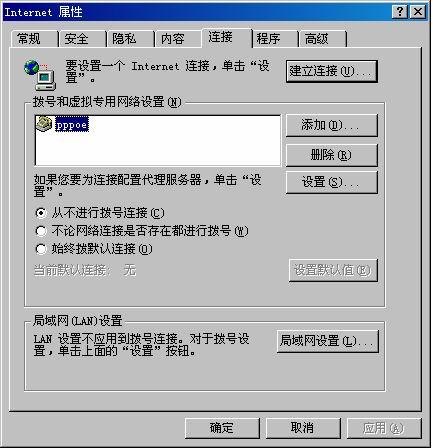
2)“拨号和虚拟专用网络设置”框中无连接:
如果您的“拨号和虚拟专用网络设置”框是空白的,那么通常您是通过有线通、FTTB+LAN(无认证)或ADSL路由方式上网的用户,请在IE浏览器菜单栏的“工具 -> Internet选项 -> 连接”中点击“局域网设置”,勾上“为LAN使用代理服务器”,并在“地址”和“端口”一栏分别填入'libproxy.fudan.edu.cn”和'8080”,并勾上“对于本地地址不使用代理服务器”,点击“确定”即可。(如图)
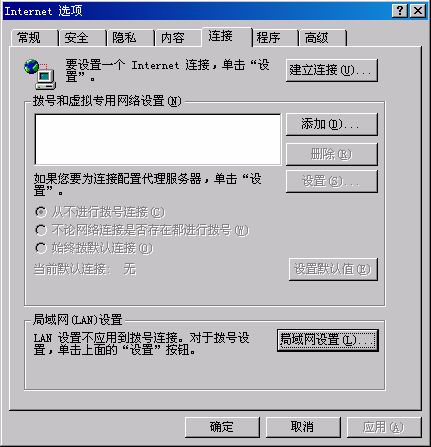
设置完成之后,当您试图访问图书馆的电子资源网站时,IE浏览器会自动弹出一个认证窗口,输入统一身份认证(UIS)的用户名和密码,点击“确定”即可。

